Illustrator制作意大利面艺术特效文字教程(4)
-
软件频道
软件教程
illustrator
应用实例
正文
STEP 2
选择“paragraph”并复制两层(Control+C > Control+F > Control+F)。选择顶部的复制图层,按向上的方向键两次,移动2px;在选择两个复制图层,在路径查找器中单击减去上面的图层,将所得的形状组合成一个复合路径(Control+8),设置填充颜色为R: 180 G: 13 B: 7,设置不透明度为25%,混合模式为柔光。
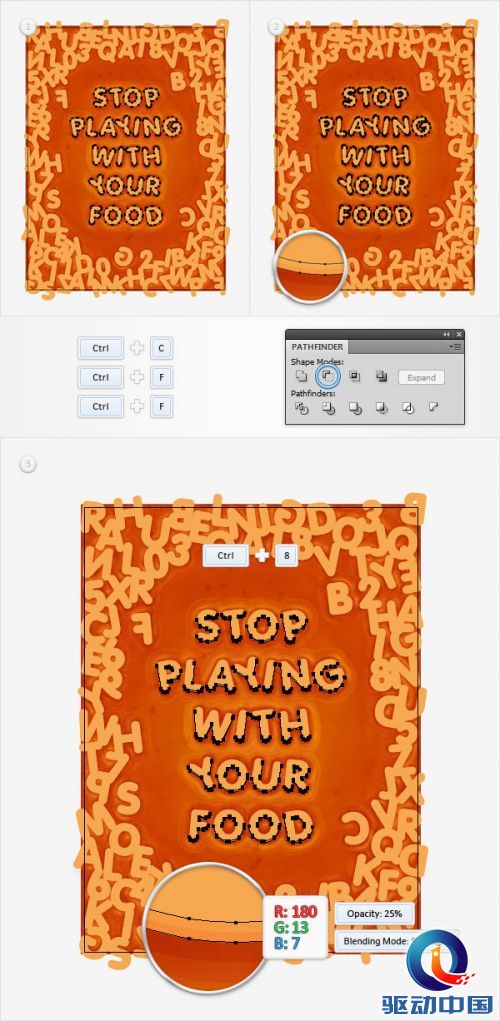
STEP 3
选择“paragraph”并复制两层(Control+C > Control+F > Control+F)。选择顶部的复制图层,按向上的方向键三次,移动3px。在选择两个复制图层,在路径查找器中单击减去上面的图层,将所得的形状组合成一个复合路径(Control+8);设置填充颜色为R: 180 G: 13 B: 7,设置不透明度为25%,混合模式为柔光。
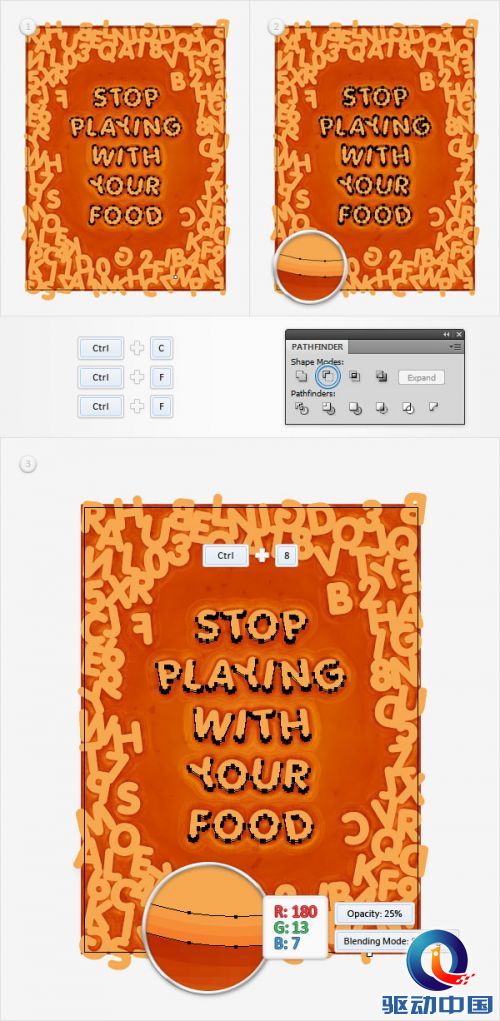
STEP 4
重新选择“paragraph”,对象>路径>路径偏移,输入-2px偏移,单击“确定”。选中产生的形状并(Control+C > Control+F)。选择顶部的复制图层,按向上的方向键,移动1px;在路径查找器中单击减去上面的图层,将所得的形状组合成一个复合路径(Control+8),设置填充颜色为白色R: 255 G: 255 B: 255,改变混合模式为柔光。
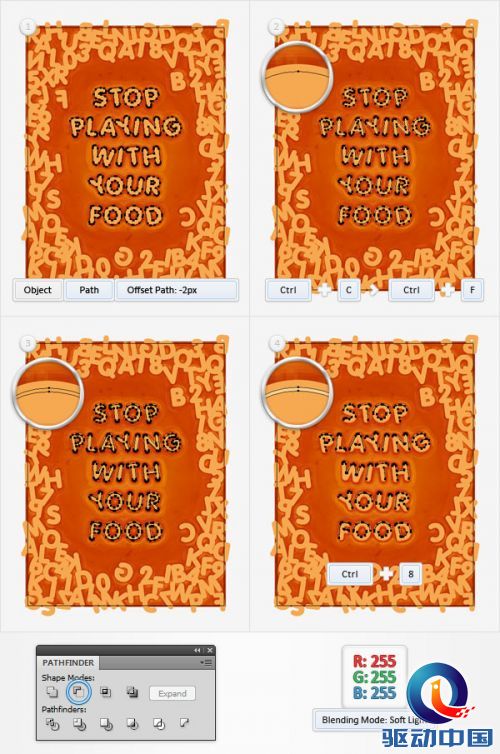
STEP 5
重新选择“paragraph”,回到外观面板,选择现有的填充,点击复制所选项目按钮(下图中蓝色箭头)。选择新添加的填充,效果>风格化>内发光数值设置如下图所示,单击“确定”后,效果>风格化>外发光,数值设置如下图所示,然后单击“确定”。
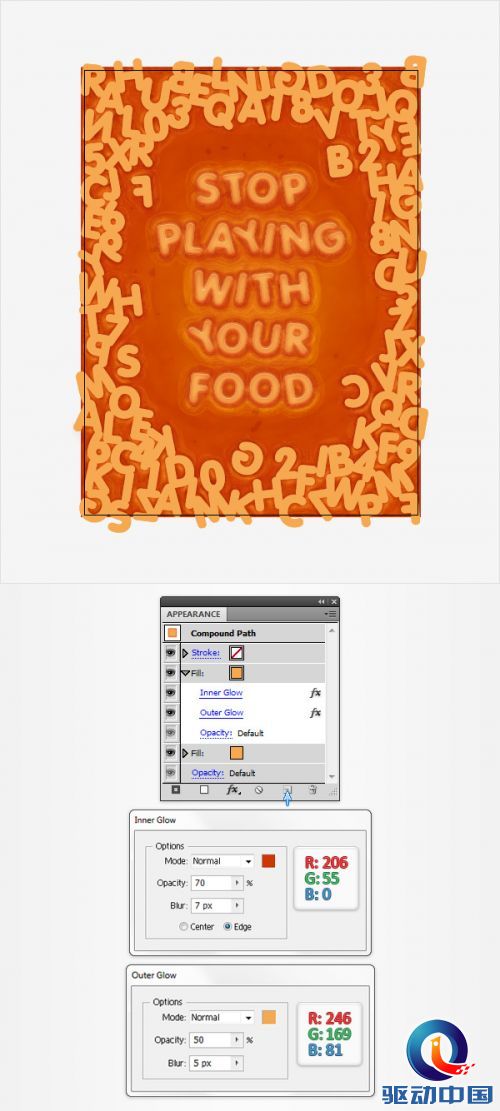
STEP 6
重新选择“paragraph”,回到外观面板并添加第三个填充。选择它,设置颜色白,不透明度为30%,改变混合模式为叠加,对象>路径>偏移路径,输入-6.5px偏移数值,单击确定后,效果>扭曲和变换>变换。数值设置如下图所示,然后单击“OK”。
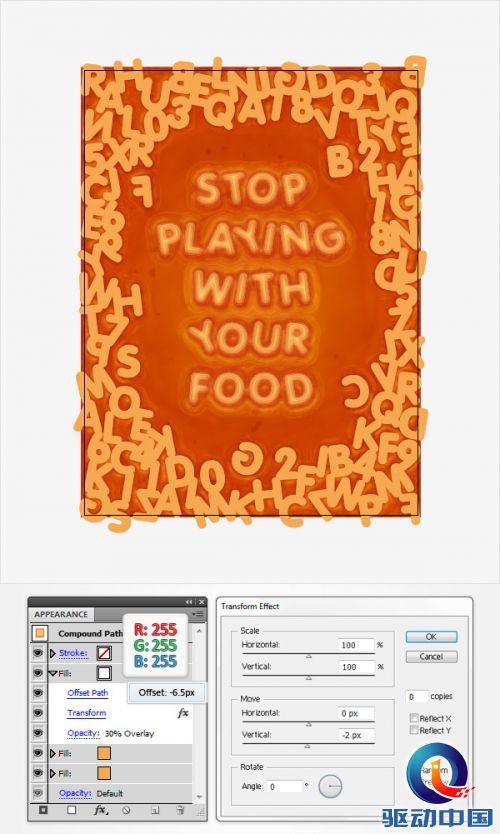
STEP 7
重新选择“paragraph”,回到外观面板并添加第四个填充。选择它,设置颜色黑色,不透明度设置为35%,混合模式改为颜色减淡,对象>路径>偏移路径,输入-6.5px偏移数值,单击确定后,效果>扭曲>玻璃。数值设置如下图所示,单击“确定”后,效果>扭曲和变换>变换,数值设置如下,点击OK。
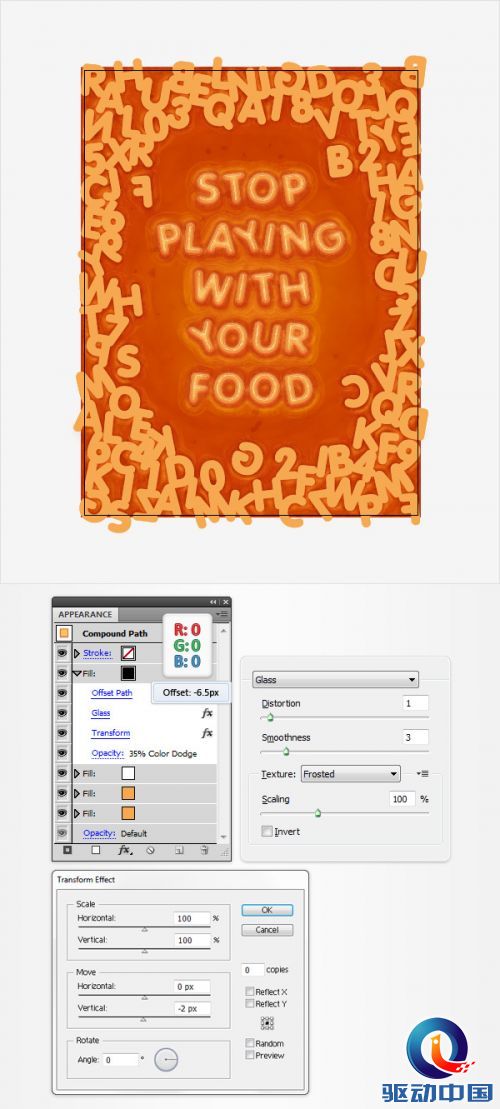
评论 {{userinfo.comments}}
-
{{child.nickname}}
{{child.create_time}}{{child.content}}






{{question.question}}
提交
CES2026石头轮足扫地机器人惊艳亮相,让具身智能“长脚”开启立体清洁时代
新一代小米SU7官宣2026年4月上市 新增卡布里蓝配色
王者跨界 创新共舞 石头科技与皇马跨界共塑全球高端清洁品牌坐标系
荣耀WIN评测:万级续航+主动散热,重构电竞手机天花板
驱动号 更多













































